Било је извештаја да је а Јавасцрипт: воид (0) грешка се види када се приступа веб страницама на интернету. Када се појави ова грешка, кориснику је забрањено да отвори веб страницу у свом претраживачу. У основи, ова грешка је повезана са претраживачем и заузврат, не можете да приступите одређеној веб страници. Корисници су се суочили са овом грешком само на одређеним веб страницама, а не на свим.
Када видимо грешку, можемо рећи да је повезана са инсталацијом Јава на вашем рачунару. Позната је чињеница да веб странице постају интерактивне употребом Јавасцрипт-а. Дакле, ово може бити проблем са јавасцриптом који користи веб претраживач.
Ако вас овај проблем нервира док покушавате да приступите одређеној веб страници, наставите даље и прочитајте овај чланак. У овом чланку ћете пронаћи нека решења која се могу користити за решавање грешке јавасцрипт: воид (0).
Преглед садржаја
Исправка 1 – Проверите да ли је Јава исправно инсталирана
Прво, морате да проверите да ли је Јава већ инсталирана на вашем рачунару. Ако га нема, инсталирајте га. У случају да је Јава већ инсталирана, морате је деинсталирати и поново инсталирати.
1. Притисните Виндовс и Р комбинација тастера за отварање Трцати.
2. Тип мс-сеттингс: аппсфеатурес и ударио Ентер да отворите Подешавања апликација и функција страна.

3. Овде потражите Јава инсталацију тако што ћете укуцати Јава у текстуалном пољу испод Апликацијалиста.
4. Ако је Јава присутна, кликните на три вертикалне тачке повезани са њим и бирају Деинсталирај.
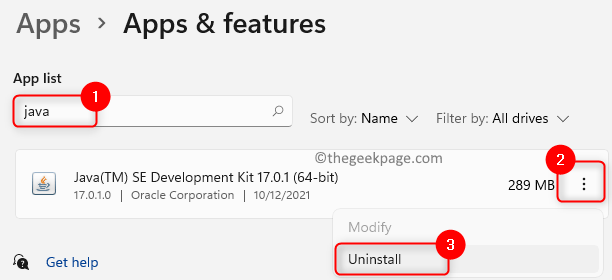
5. Кликните на Деинсталирај поново да потврдите процес.

6. Поново инсталирај Јава као што је наведено у чланак.
7. Ако Јава није инсталирана, следите ове кораке чланак да инсталирате Јаву на ваш систем.
8. Поново покренути ваш рачунар.
Покушајте да приступите веб страници да бисте проверили да ли ово помаже у отклањању грешке.
Исправка 2 – Омогућите Јавасцрипт у претраживачу
Гоогле Цхроме
1. Отворите Гоогле Цхроме.
2. Тип цхроме://сеттингс/приваци за отварање Безбедност и приватност.

3. Кликните на Подешавања сајта овде.
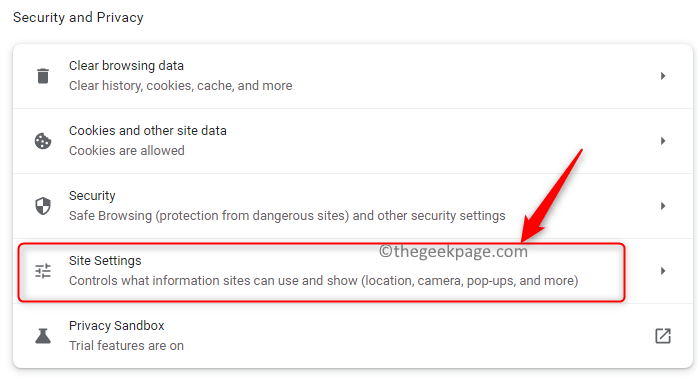
4. Померите се надоле да бисте пронашли Садржај одељак.
5. Испод Јавасцрипт унос ћете видети Сајтови могу да користе Јавасцрипт приказати.
6. Ако је није омогућено, а затим кликните на Јавасцрипт.
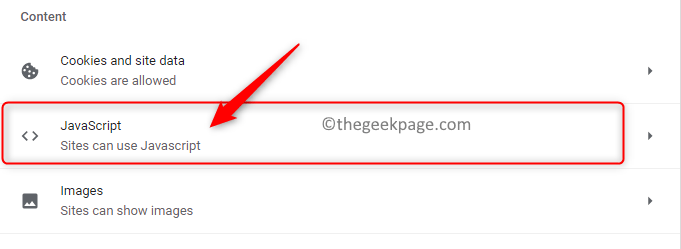
7. Изаберите опцију <> Сајтови могу да користе Јавасцрипт под Подразумевано понашање.
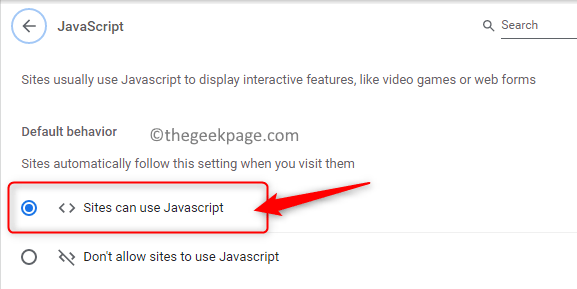
8. Проверите да ли је грешка отклоњена.
Мицрософт ивица
1. Отворите Мицрософт Едге.
2. Тип едге://сеттингс/цонтент у адресној траци.

3. Ово отвара Подешавања страница за Колачићи и дозволе за сајт.
4. На десној страни потражите Све дозволе под Дозволе за сајт.
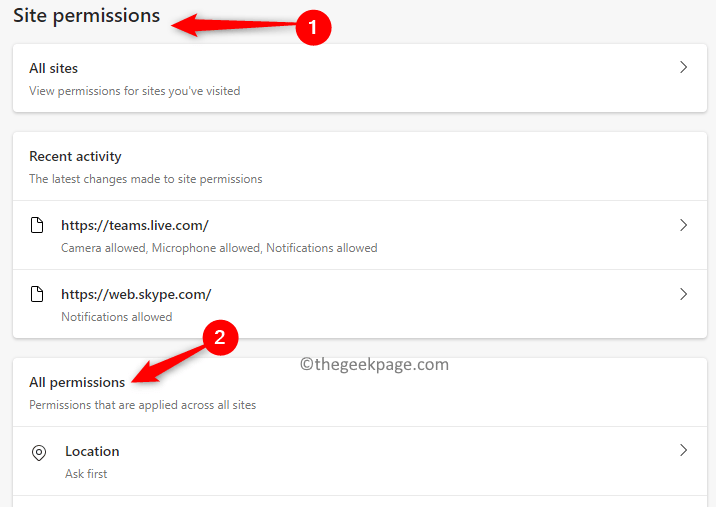
5. Изаберите ЈаваСцрипт ставка овде.
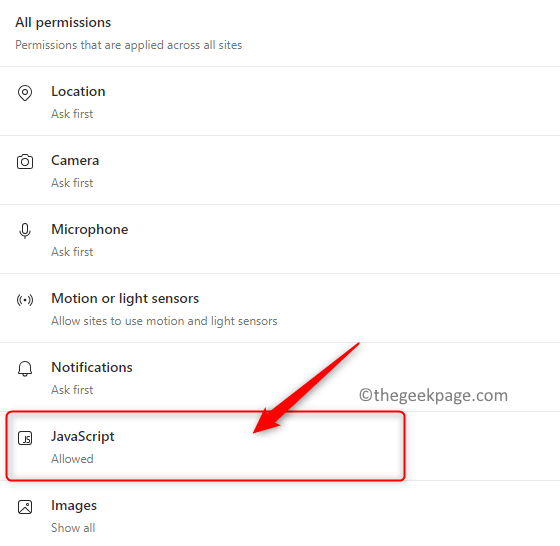
6. Укључити прекидач поред Дозволи (препоручено) у ЈаваСцрипт менију.
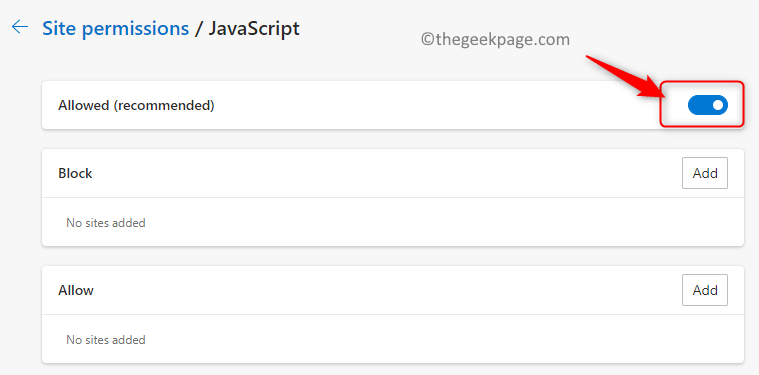
7. Поново покренути претраживач и проверите да ли је проблем решен.
Фирефок
1. Покрените Мозилла Фирефок.
2. Тип абоут: цонфиг у адресној траци и притисните Ентер.
3. У поруци упозорења која се приказује, кликните на Прихватите ризик и наставите дугме за кретање напред.
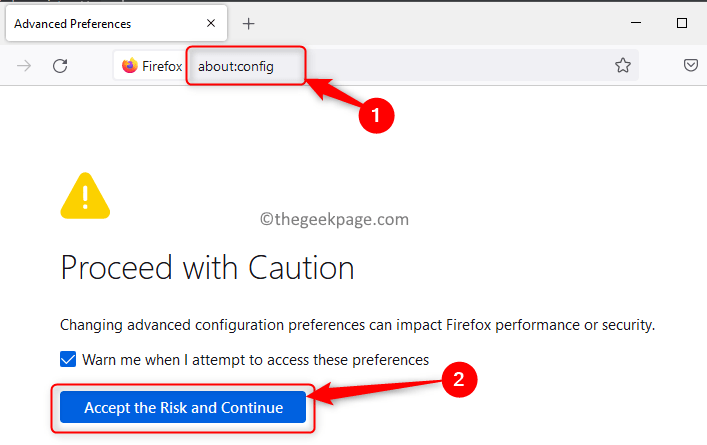
4. У Напредна подешавања страница, тип јавасцрипт.енаблед у пољу за претрагу да бисте пронашли жељену опцију.
5. Видећете опцију означену јавасцрипт.енаблед заједно са а искључи.
6. Кликните на искључи до омогућити Јавасцрипт. Када се омогући, требало би да видите истина у колони Вредност.
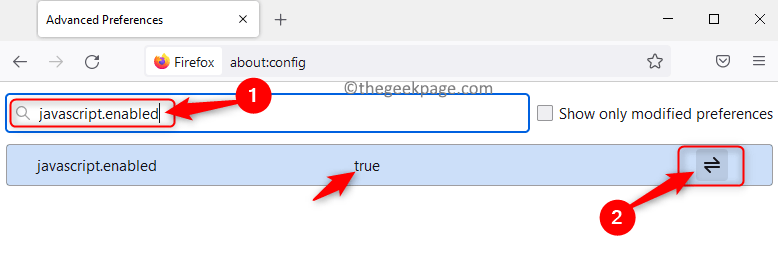
7. Поново покренути претраживач када се активира ЈаваСцрипт. Проверите да ли грешка и даље постоји или не.
Исправка 3 – Поново учитајте веб локацију игнорисањем кеша
Једно решење је да покушате да поново учитате веб локацију тако што ћете заобићи кеш да бисте освежили оштећене или застареле датотеке.
Ово можете извести помоћу Цтрл + Ф5 комбинација тастера. Алтернативно, можете држати притиснуто Смена тастер и кликните на Поново учитај ову страницу/Освежи дугме у претраживачу.
Проверите да ли сте у могућности да превазиђете грешку јавасцрипт воид (0).
Исправка 4 – Обришите колачиће и кеш претраживача
Гоогле Цхроме
1. Отворите Цхроме.
2. Тип цхроме://сеттингс/цлеарБровсерДата у адресној траци и притисните Ентер.

3. Иди на Напредно таб.
4. Обавезно изаберите Све време у Временски опсег.
5. Поред осталих опција, проверавати кутија поред „Колачићи и други подаци о сајтовима“ и „Кеширане слике и датотеке“.
6. Затим кликните на Обриши податке.
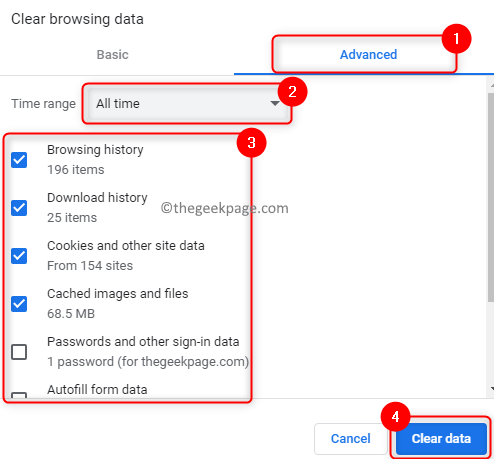
7. Поново покренути Цхроме и проверите да ли можете да приступите веб локацији без грешке.
Фирефок
1. Отворите Фирефок.
2. Тип о: преференцијама на траци за навигацију и притисните Ентер.
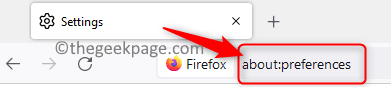
3. Изаберите Приватност& Сецурити картицу на левом панелу.
4. Лоцирајте Колачићи и подаци о сајтовима одељак.
5. Кликните на Обриши податке… дугме.
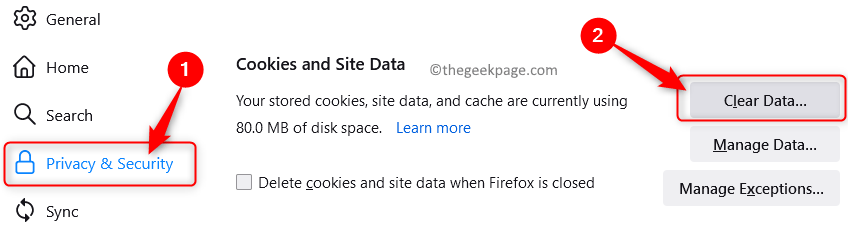
6. овде, проверавати поље поред опција „Колачићи и подаци о сајтовима“ и „Кеширани веб садржај“.
7. Затим кликните на Јасно дугме.
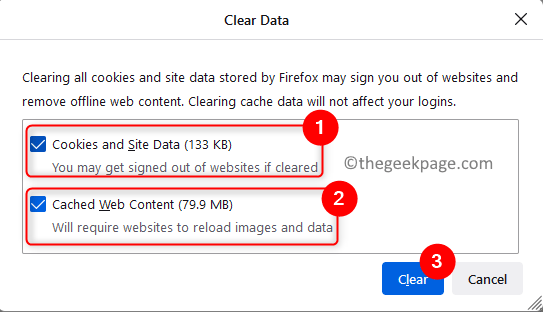
8. Поново покренути ваш претраживач и проверите да ли је грешка исправљена.
Мицрософт ивица
1. Отворите Едге.
2. Тип едге://сеттингс/приваци у адресној траци.

3. Сада ћете бити на Подешавања приватности, претраге и услуга страна.
4. На десној страни кликните на Изаберите шта желите да обришете дугме испод Обриши податке прегледања одељак.
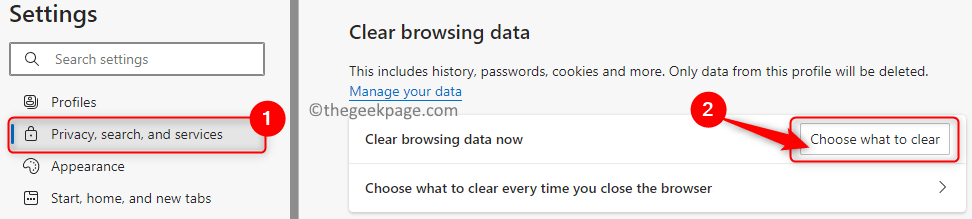
5. Проверавати поље поред опција „Кеширане слике и датотеке“ и „Колачићи и други подаци о сајтовима“.
6. Кликните на Очисти сада дугме.
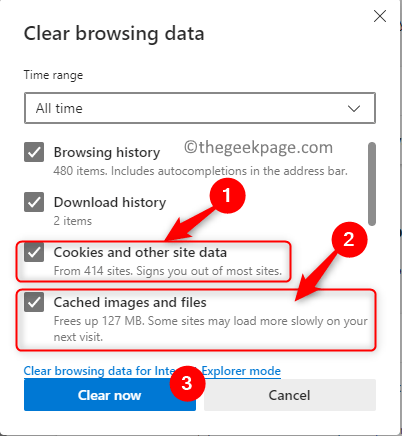
7. Поново покренути претраживач и проверите да ли можете да приступите одређеној веб локацији без икаквих проблема.
Хвала за читање.
Сада ћете моћи да претражујете веб страницу по свом избору без јавасцрипт: воид (0) грешка. Надамо се да вам је овај чланак био од помоћи у решавању овог проблема. Јавите нам решење које је радило за вас у коментарима испод.


